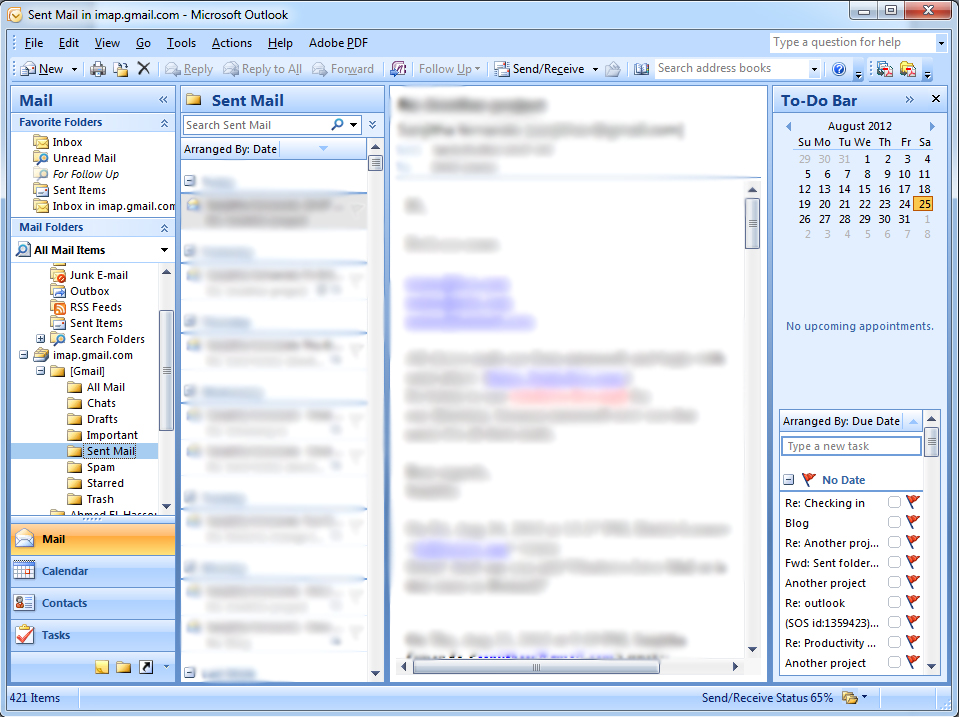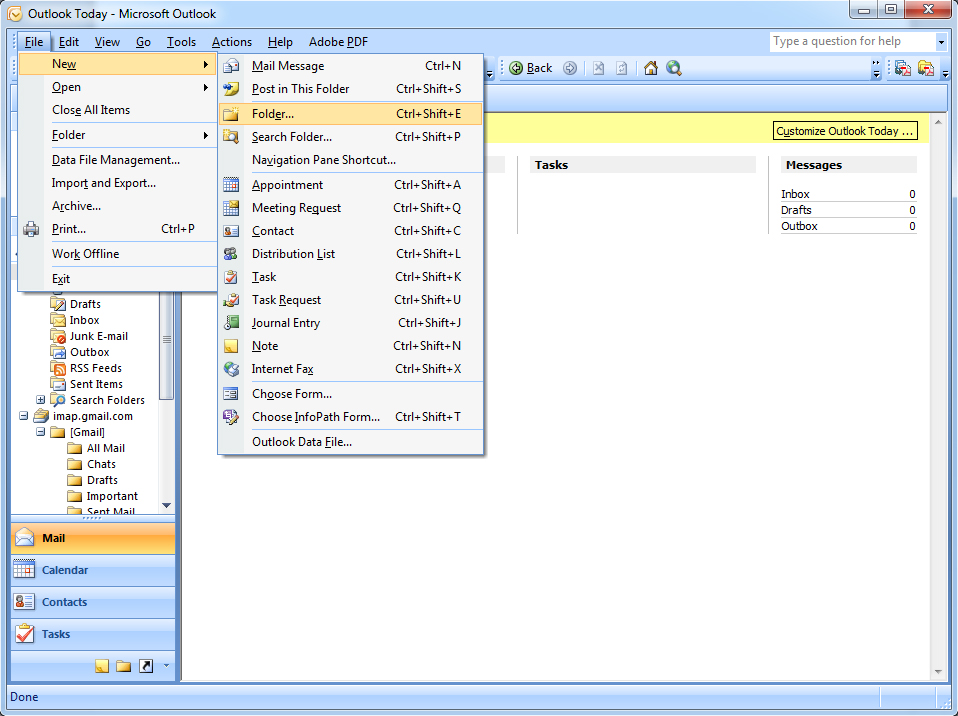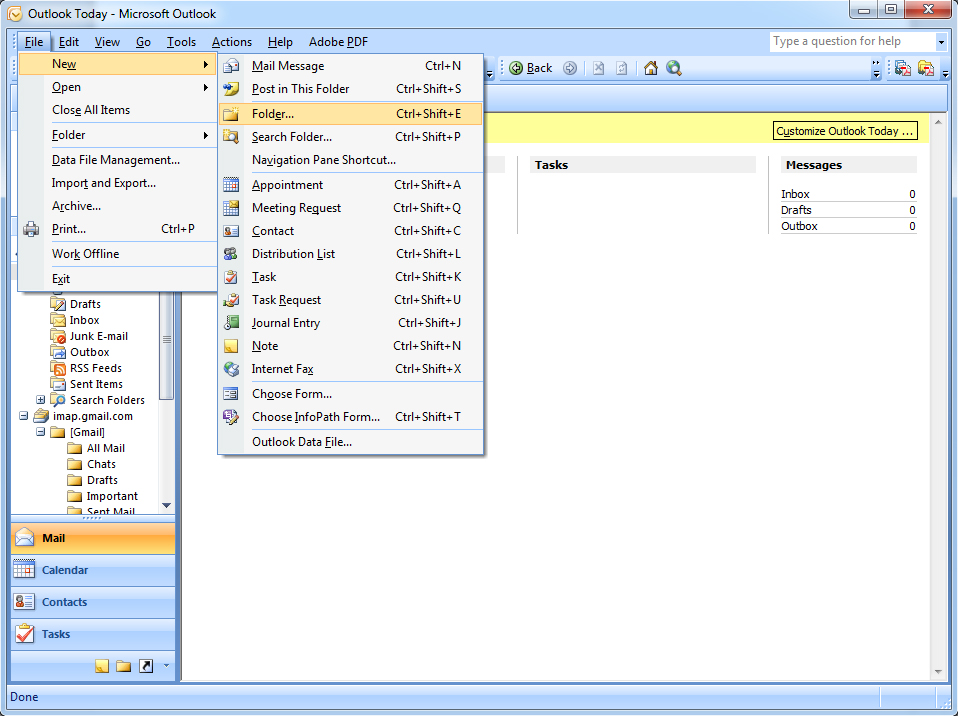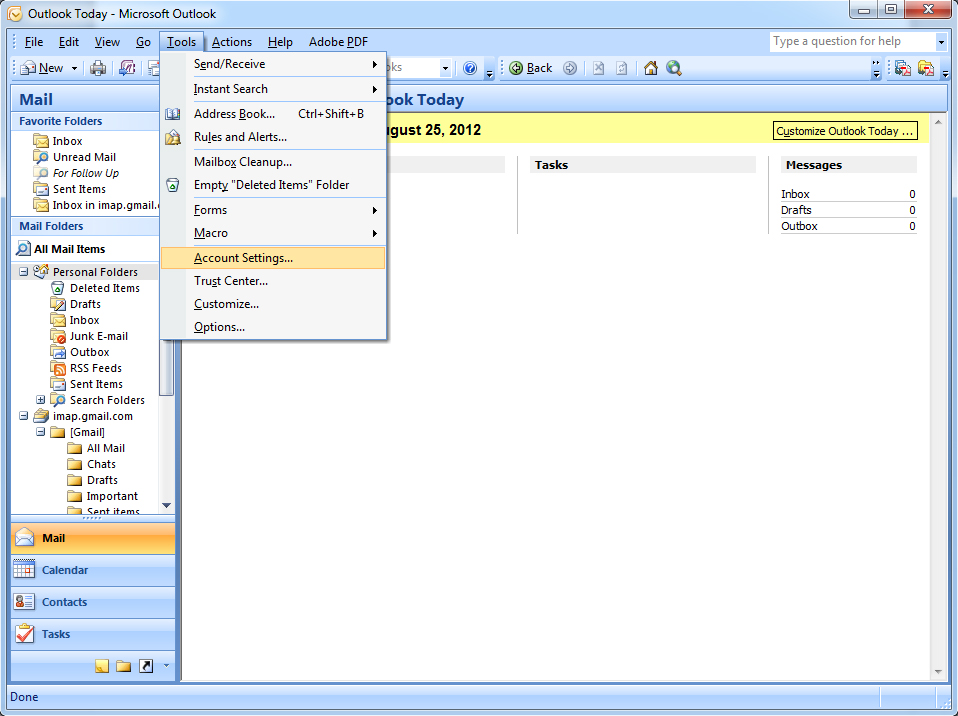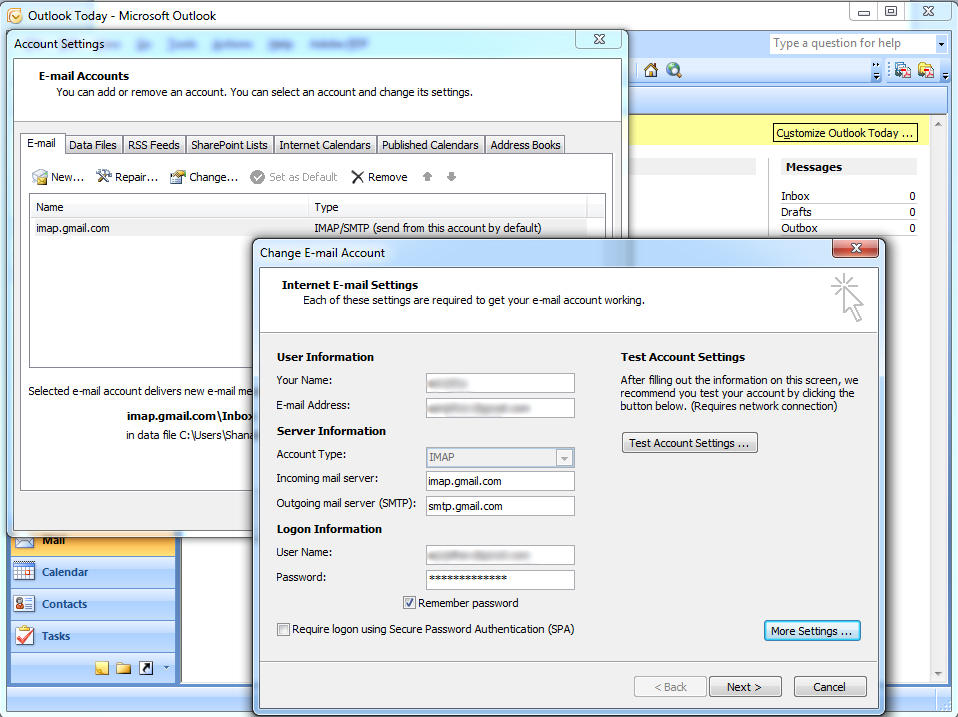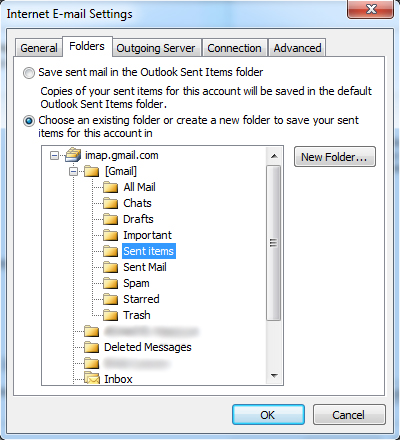IMAPを使用してOutlook2007にYahooメールアカウントを追加
- まず、Outlook2007を開き、[ツール]タブをクリックします>アカウント設定>新規。
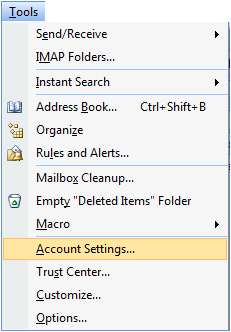
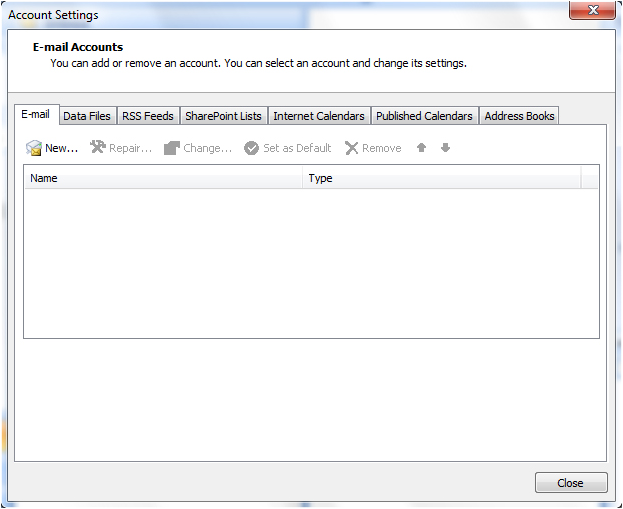
- サーバー設定または追加のサーバータイプを手動でconfiureチェックボックスにチェックを入れます>次へ
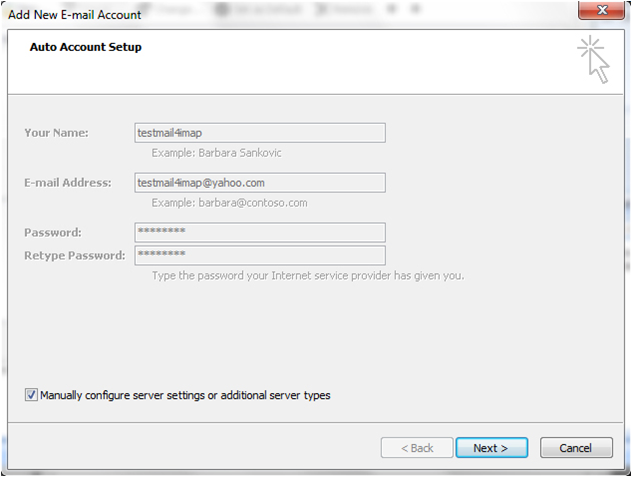
- インターネット電子メールを選択-POPまたはIMAPサーバーに接続して電子メールメッセージを送受信します。
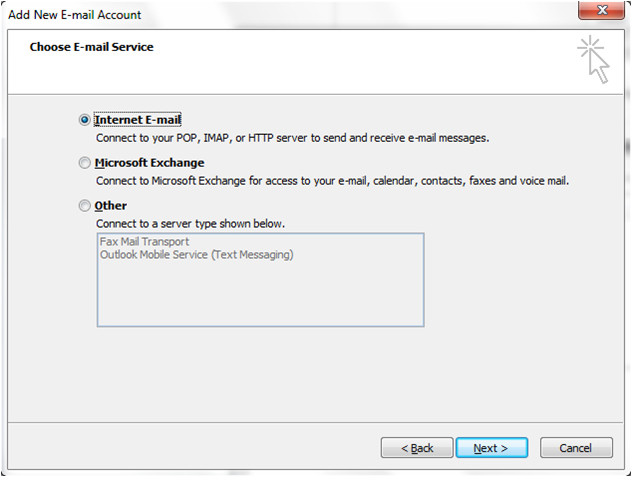
今、私たちは手動で次のような私たちの設定に入力する必要があります。 サーバー情報セクションの下で、次のことを確認します。
- 口座タイプ: IMAP
- 受信メールサーバー:imap.mail.yahoo.com
- 送信メールサーバー(SMTP):smtp.mail.yahoo.com
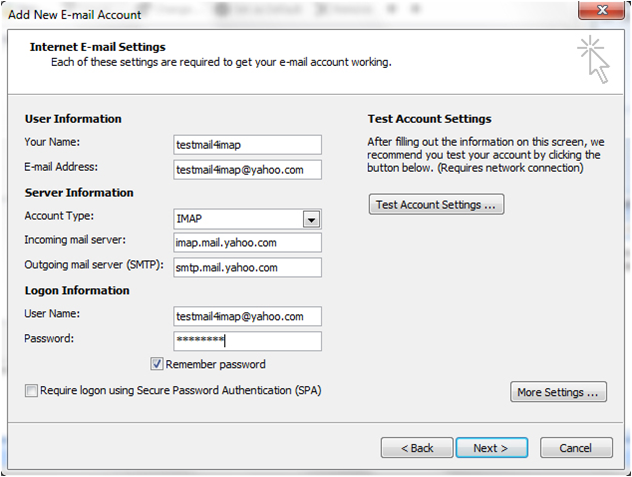
- 次に、[その他の設定]ボタンをクリックする必要があります。
- ポップアップするインターネット電子メール設定画面で、送信サーバータブをクリックし、送信サーバー(SMTP)の横にあるチェックボックスをオンにします。 また、[受信メールサーバーと同じ設定を使用する]の横にあるラジオボタンを選択します。
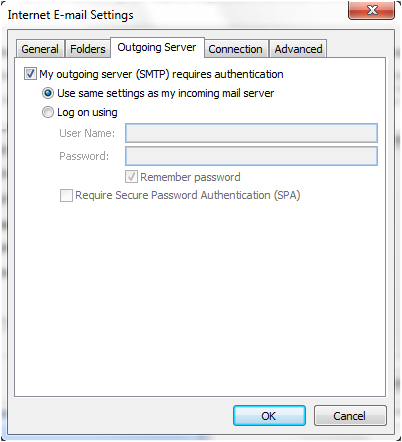
同じウィンドウで詳細設定タブをクリックし、次のことを確認します。
- 受信サーバー(IMAP):993(ssl)または143(非常にまれに585(ssl))
- 送信サーバー(SMTP):25または465(ssl)(非常にまれに2525)
- 終了したらOKをクリックします。
終了したら、”OK”をクリックします。

続行する前に、設定をテストしたいと思いますon…it何かが間違って入力された場合には、そのようにちょうど簡単です。 設定が正しいことを確認するには、[アカウント設定のテスト]をクリックします。
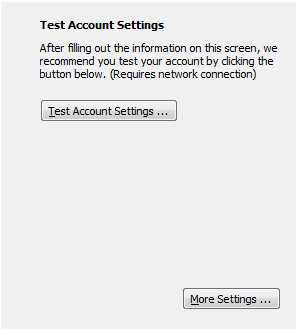
すべてを正しく入力すると、両方のタスクが正常に完了し、ウィンドウの外に閉じることができます。 そして、Outlook2007
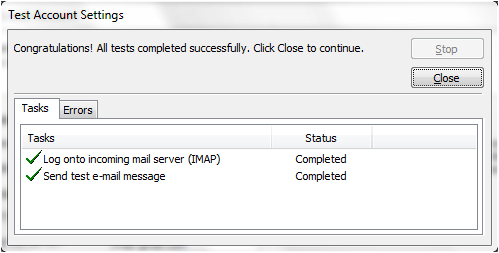
を介してアカウントの使用を開始すると、閉じることができる最終的なお祝いのメッセージが表示されます。.
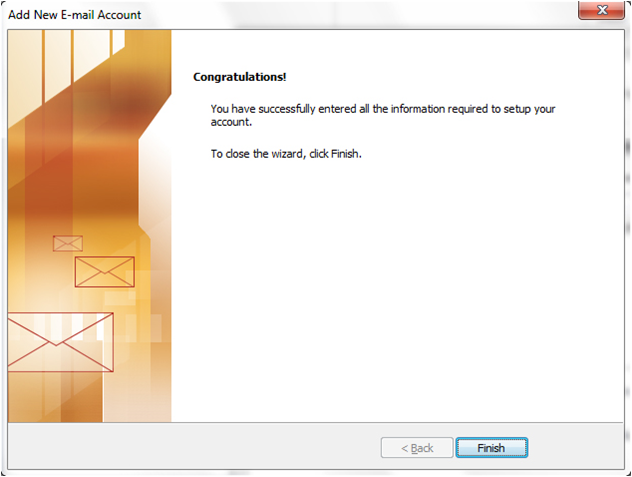
そして、Outlook2007を介してアカウントの使用を開始
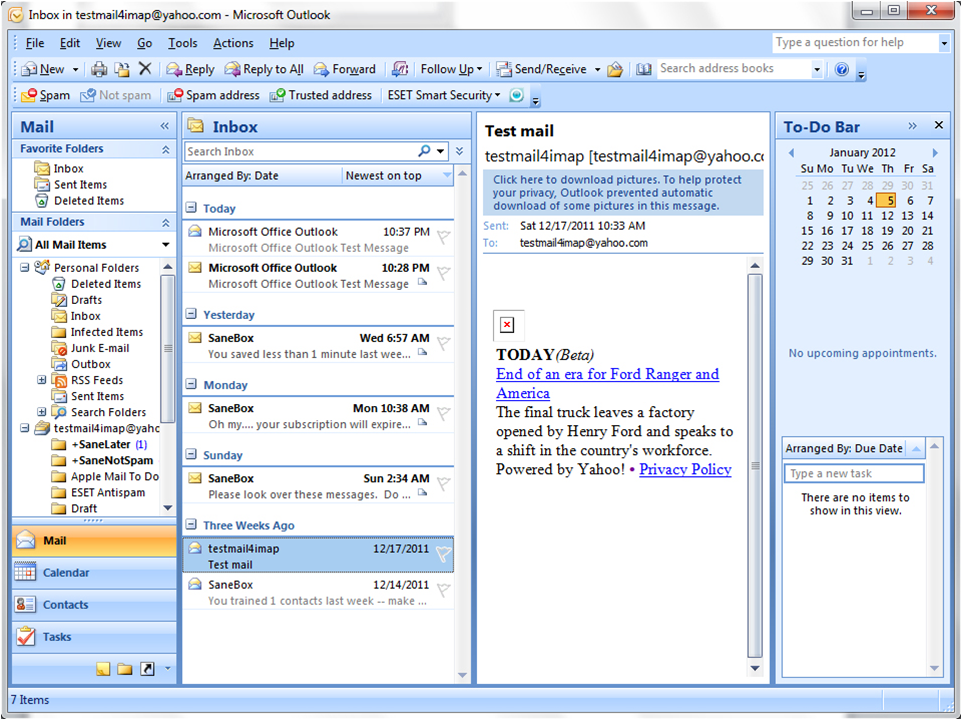
新しく作成されたIMAPアカウントに古いPOPアカウントをインポート
現在、サーバー上のメールのコピーを保持している場合は、完了です! しかし、サーバーからそれらを削除する場合は、古いPOPメールをIMAPにインポートする必要があります。 ここではそれを行う方法です
- ファイルタブをクリックします。
- インポートとエクスポートをクリックします
- インポートとエクスポートウィザードで、別のプログラムまたはファイルからインポートをクリッ
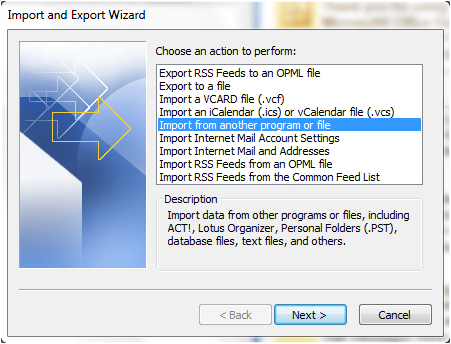
- Outlookデータファイル(.pst)をクリックし、[次へ]をクリックします。
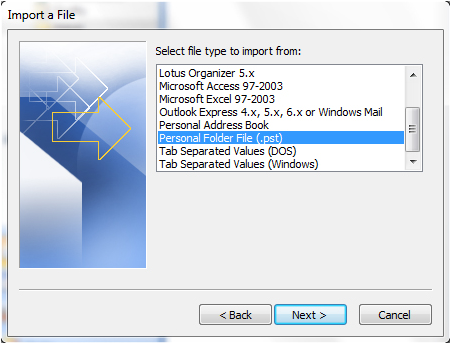
- 参照をクリックし、インポートするファイルを選択します。
- オプションの下で、インポートされた情報がOutlookで既にアイテムを置換または複製する場合を除き、重複をインポートしないをクリックすることをお勧
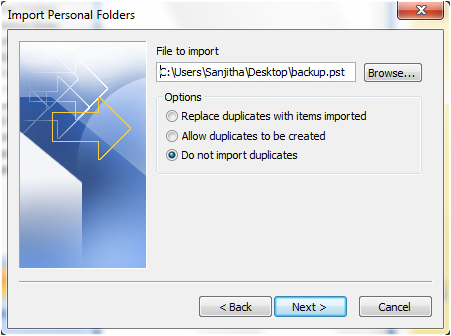
- 次へをクリックします。
- パスワードがOutlookデータファイルに割り当てられている場合(.pst)をクリックすると、パスワードの入力を求められ、[OK]をクリックします。
- 項目をインポートするためのオプションを設定します。 通常、デフォルト設定を変更する必要はありません。
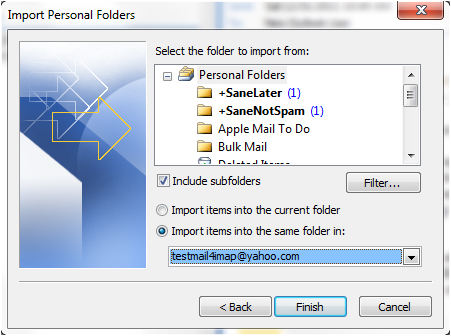
- 一番上のフォルダ(通常は個人用フォルダ、Outlookデータファイル、またはメールアドレス)が自動的に選択されます。デフォルトでは、
- サブフォルダを含めるが選択されています。 選択したフォルダの下にあるすべてのフォルダがインポートされます。
- インポートされたアイテムを同じフォルダにインポートする既定の選択は、インポートされたファイルのフォルダとOutlookのフォルダに一致します。 Outlookにフォルダーが存在しない場合は、フォルダーが作成されます。
- 終了をクリックします。
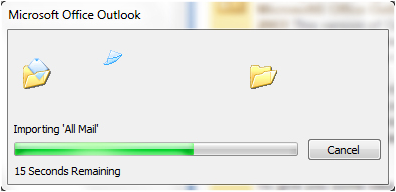
outlook
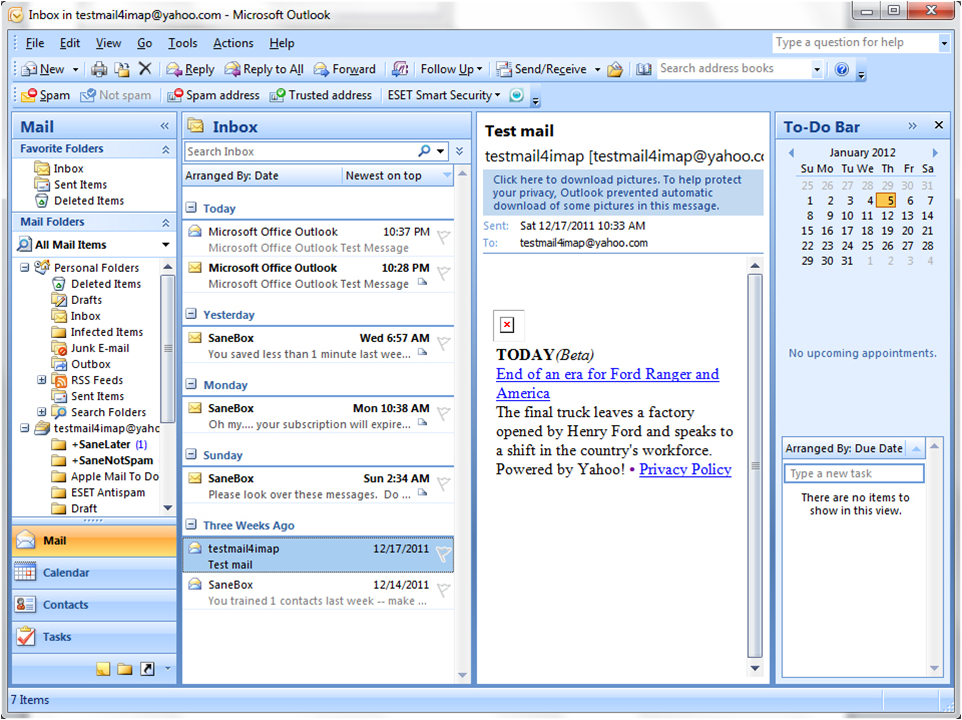
- でバックアップデータを確認することができ、非常に重要なことは、outlookから古いPOPアカウントを削除する必要があります。
- ツールタブ>アカウント設定に移動し、古いPOPアカウントを削除します
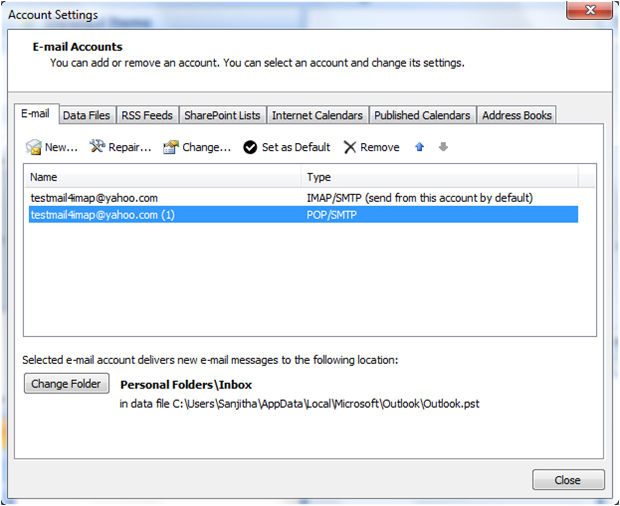
- 今、あなたはIMAPアカウントを続行することができます。
送信済みフォルダを正しく設定する
- まず、IMAPメールボックスに送信済みアイテムフォルダがあることを確認してください。
- まだ送信済みアイテムフォルダを購読していない場合は、ツール>IMAPフォルダ
- 送信済みアイテムフォルダがまだ存在しない場合は、ファイル>新規>フォルダ
- その後:
- IMAPアカウントの設定を開くには、次の方法で: ツール>アカウント設定>IMAPアカウントをダブルクリックします。
- ボタンを押します。
- フォルダタブを選択します。
- オプションを有効にする既存のフォルダを選択するか、このアカウントの送信済みアイテムを保存する新しいフォルダを作成します。
- 送信したアイテムを保存するフォルダを選択します。